プロジェクト管理ツールといえば「Backlog」「Redmine」「JIRA」「Trello」「Asana」「Wrike」などさまざまあります。
本記事で紹介するTrello(トレロ)は、初めて使う方もすぐに使いこなすことができ、UI・UXにすぐれるプロジェクト管理ツールです。
タスクリストを自由自在にドラッグしながら、タスクの進捗具合を見やすく管理できます。
SlackやMicrosoft Teamsなど、大手やベンチャーでも導入されているツールとの外部連携が非常に簡単。
個人のちょっとしたタスクの管理にもおすすめなので、その特徴やメリット・デメリット、評判・口コミを紹介していきます。
Trelloの特徴
Trelloは、2011年に開発され、2017年1月からアトラシアンが運用しているプロジェクト管理ツールです。
タスクをボードに貼り付けて完了したら次へ移動する「カンバン方式」に基づいたUIは非常に直感的で、タスクを容易に管理できます。
少人数でプロジェクト管理するのであれば、Trelloをおすすめします。
当社では社員ごとにカードを作り、そのカードに仕事の内容を記入していき、誰がどんな仕事をしているか把握しています。
そうすることで、適材適所でお互いの仕事をフォローできるように可視化できています。
会社全体の仕事内容を把握し、共有することにより、業務を効率化・改善するツールです。
| サービス名 | Backlog | Microsoft-To-Do | Group Task | Stock | Todoist | チームハック | Taskworld | Trello | Jotto | Notion | Aipo | ClickUp | monday.com | Wrike | Zenhub | Jira | Redmine | Asana |
|---|---|---|---|---|---|---|---|---|---|---|---|---|---|---|---|---|---|---|
| 規模感 | 個人または小規模のプロジェクト向け | 個人または小規模のプロジェクト向け | 個人または小規模のプロジェクト向け | 個人または小規模のプロジェクト向け | 小規模から中規模プロジェクト向け | 小規模から中規模プロジェクト向け | 小規模から中規模プロジェクト向け | 小規模から中規模プロジェクト向け | 小規模から中規模プロジェクト向け | 小規模から中規模プロジェクト向け | 小規模から中規模プロジェクト向け | 小規模から中規模プロジェクト向け | 小規模から中規模プロジェクト向け | 小規模から中規模プロジェクト向け | 小規模から中規模プロジェクト向け | 小規模から大規模プロジェクト向け | 小規模から大規模プロジェクト向け | 小規模から大規模プロジェクト向け |
| 価格 | ¥0/¥2,400/¥11,800/¥19,800/¥50,000 | 無料 | ¥0/¥310/8,500 | ¥0/¥1,980/¥3,480/¥6,480 | ¥0/¥338/¥558 | ¥0/¥1,200/¥1,500 | ¥1,050/¥2,300 | 無料(有料プランあり) | ¥0/¥500/¥1,300 | $0/$4/$8/$20 | ¥350/¥400/¥610 | $0/$5/$9 | ¥0/¥900/¥1,100/¥1,800 | $0/$9.80/$24.80 | $0/$7.95/$12.45 | 1ユーザーあたり¥0/¥1,200/¥1,670 | 無料(サーバーの用意が必要) | 1ユーザーあたり¥0/¥1,200/¥2,700 |
| 機能 | バージョン管理やWikiや、ガントチャート、カンバン等多機能。 | リスト方のタスク管理特化 | リスト方のタスク管理特化 | ドキュメント管理やタスク・メッセージ時機能 | リストやボード表示機能 | ドキュメント管理やタイムトラッキング機能 | カンバンがメイン。チャットツールも搭載 | カンバンがメイン。拡張機能等でガントチャートも可能。 | カンバンやガントチャート | カンバンやガントチャートなど多機能。 | カレンダー機能が非常に便利 | カンバンやガントチャートなど多機能。 | カンバンやガントチャートなど多機能。拡張性も高い。 | チャットや、ガントチャート等多機能。 | スクラム開発特化 | 多機能かつ拡張可能 | 多機能かつ拡張可能 | 多機能かつ拡張可能 |
| 備考 | 日本の会社のサービス。導入しやすく、また使いやすい。 | Microsoftのサービス。導入しやすく、また使いやすい。 | 月額310円の低コストのタスク管理ツール | Evernoteライクなドキュメント・タスク管理ツール | 導入しやすく、また非常にUIが良く、使いやすい。 | 国産のツールで使いやすい。作業時間の記録も残せる | 基本的な機能はすべてそろっているが、有料 | 無料が利点だが多人数やタスクが多いプロジェクト管理には不向き。 | 国産のツール。UI/UXはGoodpatchが担当 | UIや機能が整理されていて非常に使いやすい。 | 各種社内ツールも充実している | 非常に多機能でこれから日本でも広まる新しいプロジェクト管理ツール | 非常に多機能で拡張性の高いプロジェクト管理ツール | Wikiのように情報をまとめやすく、また情報の表示切り替えも優れている | エンジニアチームに特化したプロジェクト管理ツール。GitHubとの親和性も高い。 | 比較的新しいサービスでUIが独特。ただし、ツールに使い慣れてない人は馴染みにくいのが難点。 | 昔から多くの企業で使われているツールで馴染みやすい。堅実だが環境構築や拡張性、保守など、メンテナンスコスト高め。 | UI機能が非常に優れたサービス。独自の機能を搭載しているが、古いプロジェクト管理ツールに慣れている人には合わない傾向。 |
Trelloのメリット
Trelloのメリットは、初見でも瞬時に分かる使いやすいUIと無料で運用できる点です。
ひとつずつ分かりやすく紹介します。
無料のプランから用意されている
Trelloは人数無制限かつ無料で使うことができます。
タイムラインビューなど、特殊な機能は有料プランから使用できるようになります。
Trelloの無料ならびに有料プラン比較です。
| プラン | 料金 |
|---|---|
| Free | 無料(ユーザー制限なし、ボード作成は10個まで) |
| Business Class | $10/月(メイン機能全開放) |
| Enterprise | お問い合わせ |
Trelloを最大限に生かすのであれば、Business Classの有料プランにすることをおすすめします。
| 項目 | Free | Business Class |
|---|---|---|
| ワークスペース ボード | 最大 10 個 | 無制限使用 |
| 連携機能(Power-Up) | ボードに付き1個 | 無制限使用 |
| 管理者権限 | 細かく権限を調整できる | 全メンバーが管理者 |
| 高度な自動化(Butler) | 一部 | 全使用可 |
| テンプレート | 公開テンプレートの使用のみ | 自作のテンプレートを作成 |
クラウドでデータ管理
Trelloは、PC版だけでなくアプリ版もあり、すべてクラウドでデータが同期されています。
Googleアカウントがあればすぐに始められるので、チーム単位でのプロジェクト管理ボードがすぐに作成できます。
超使いやすいUI
Trelloはタスクをボードに貼り付けて、完了したら次のボードへ移動させていくカンバン方式に基づいたUI表示を担っています。
タスクはクリックで掴んでインタラクティブに移動することができるので、直感的に操作できるのが魅力です。
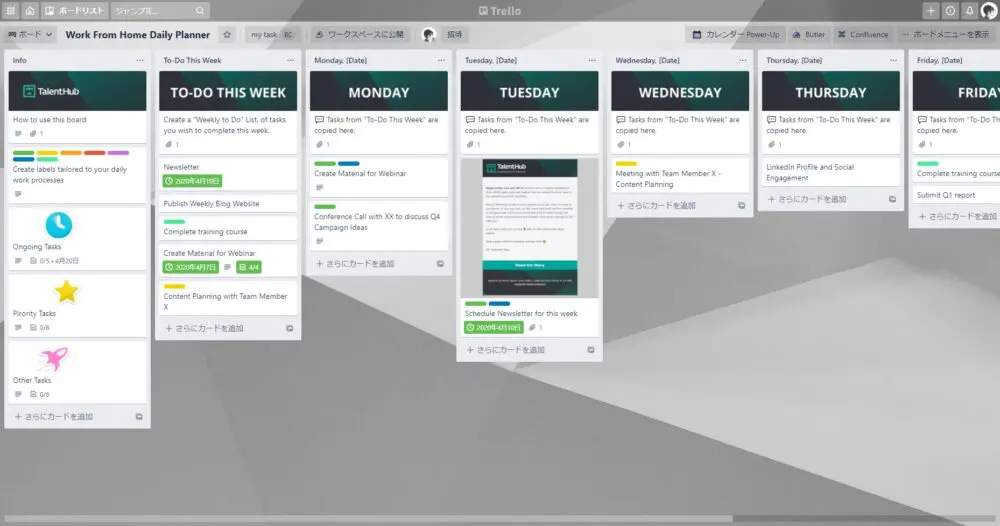
UIの表示はボードだけでなく、さまざまなビューが用意されているのも特徴です。
マップ タイムライン カレンダー ダッシュボード
また、ボード内でなく、複数のボード間のタスクを確認できるワークスペース テーブルもあります。
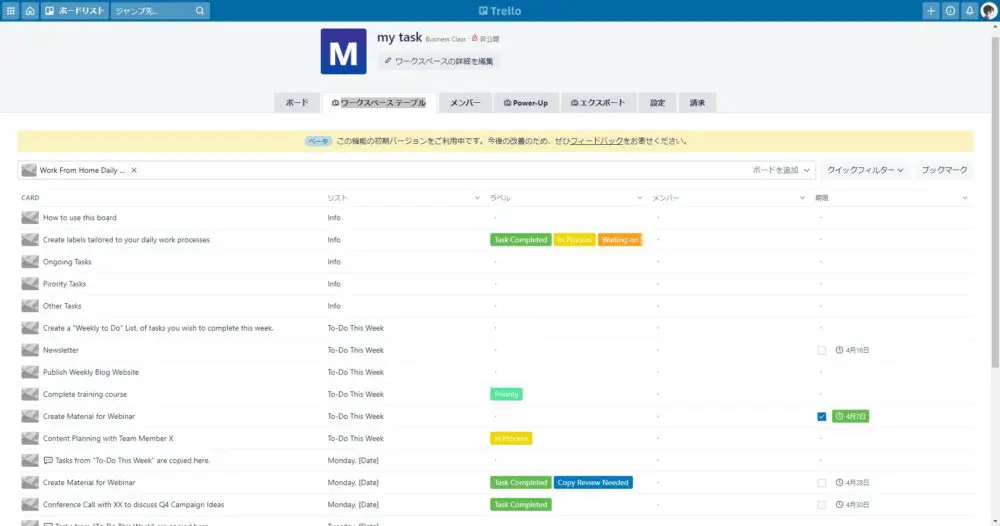
Trelloは、タスクをシンプルに管理しつつ、さまざまな形でビューを変えることができます。
難しい操作は必要ないので、ソフトにあまり慣れていない方も、少ない学習時間で使い方が学べることでしょう。
見た目のカスタマイズしやすい
Trelloは、見た目もカスタマイズしやすいです。
背景を好きな写真にしたり、タスクにもカバーと呼ばれる画像を貼ることができます。
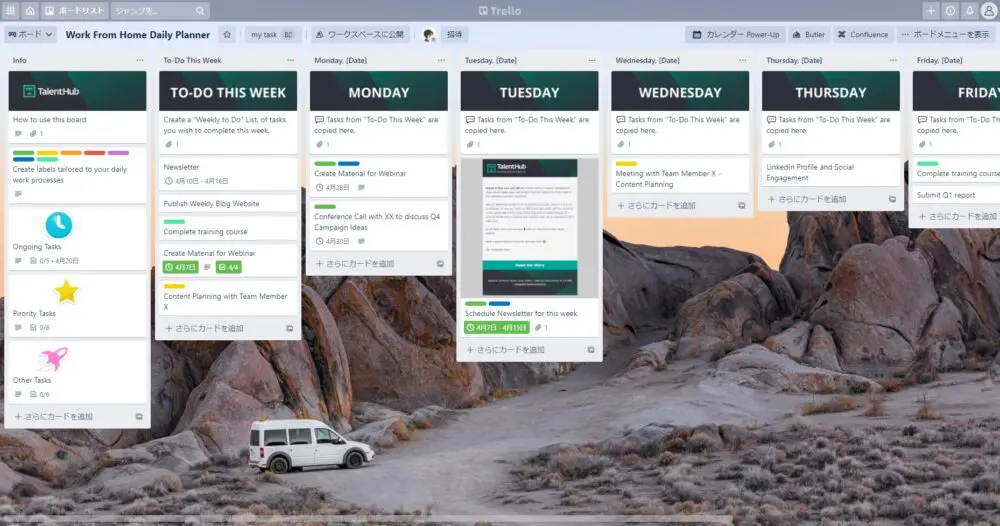
連携機能(Power-Up)
Power-Up(パワーアップ)と呼ばれる、別のアトラシアンのサービスやGoogle、Slackなどの他社サービスとの連携機能が豊富に用意されています。
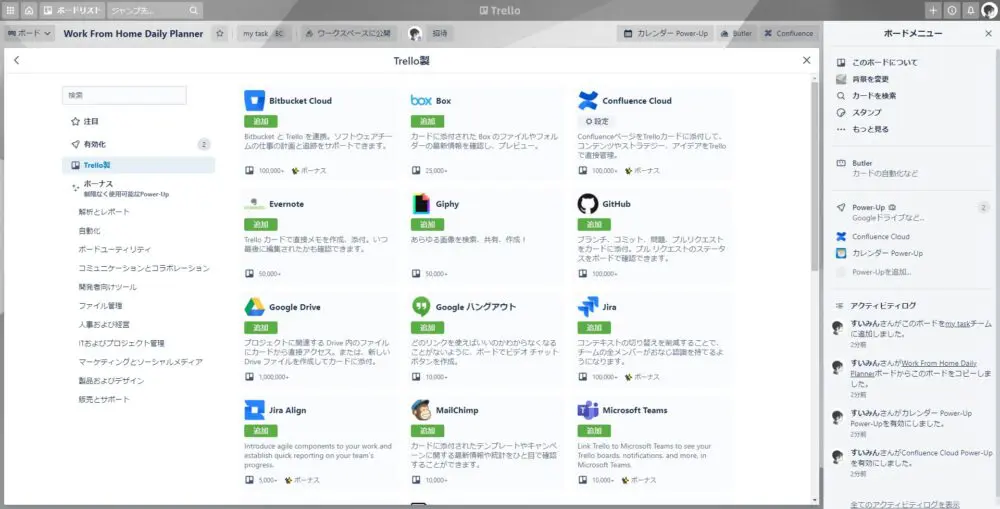
コード無しで自動化(Butler)
TrelloはButler(バトラー)と呼ばれる、コードを書かなくても機能をカスタマイズしたボタンなどが作成できます。
効率よくプロジェクト管理するために活用しましょう。
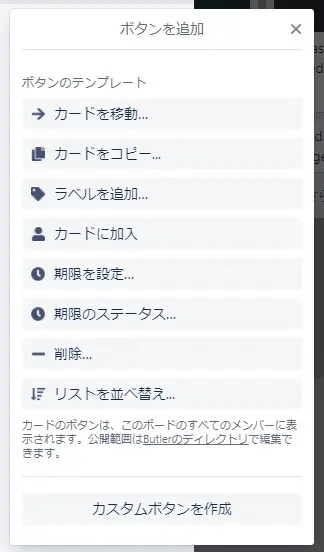
Trelloのデメリット
UI・UXにすぐれるTrelloですが、もちろんメリットばかりではありません。
デメリットもいくつかピックアップしました。
有料じゃないと機能が足りない
タイムラインやワークスペーステーブルなど、タスク全体を見渡せる便利なビュー機能を使用できないと、Trelloの良さを最大限に活かせません。
無料版で充分に使いこなせるであれば、さらに有料版も試してみましょう。
中規模以上のタスク数が多いと管理が難しい
Trelloは、カンバン方式で見やすく扱いやすいのが特徴です。
ただし、100人以上が関わる中規模プロジェクトの場合や、タスクが1000を超えて階層にまたがってしまう場合は、タスク全体の把握が厳しくなります。
どうしても使いたい場合、同社のサービスであるJIRAが大規模プロジェクトにも向いていますので、そちらを候補にすることをおすすめします。
障害が発生すると使えなくなる
サーバーが万が一落ちた場合、Trelloは使えなくなります。
クラウドサービス特有の問題でもありますが、把握しておきましょう。
Trelloの評判・口コミ
当サイトで独自に集計したアンケートから、良い口コミ・悪い口コミを紹介します。
導入時の参考にしてください。
良い口コミ
男性 / 20代後半(東京都)
若者がすぐに使いこなせるUIをそなえています。リストの大枠を自由に改造しやすいです。外部連携が楽です。Trelloを導入することで、新人たちが下手ながらにもタスク管理をしてくれるようになったため「少なくとも何かしていて、昨日よりもそれが進んでいるんだな」というのが伝わるので、会議中での部下のタスクにも口を突っ込みやすくなったりと、チームのタスクの分散がしやすくなりました。
男性 / 20代後半(和歌山県)
無料で速やかに情報の共有、連結ができます。メモをとるのが簡単で、必要に応じてより詳しい内容を自由に記載できます。チームで家族で個人でと、シチュエーションに合わせた無限大の可能性があります。無料版でも1ボードにつき1つまで、Power-upで機能を拡張できます。自動化ツールで「毎月の作業」もリマインダーにできます。Trelloを使い始めてから、とにかく「やらないといけないこと」を忘れることがなくなりました。部下がどんな仕事をしてくれているのか、自分がどんな仕事を受け持っているのか。部門間の連携が特に弱かったのですが、Trelloのおかげで商品開発・調理・事務・経理など、全ての部門が互いに連絡し合い、仕事のレスポンスが格段に速くなりました。また、調理部門からは「閃いた料理をメモ帳代わりに使えてとても便利」、事務部門からは「資材購入リストがわりに使っている」など、各部門独自で有効な使い方をし、生産性が向上した実感があります。
男性(山口県)
携帯などのデバイスでいつでもどこでも、情報の更新確認ができます。管理者がタスク全体の把握、視野化ができることによって、管理者は人員を適材適所に配置できます。タスク登録によって、時間軸もできるので仕事のスピード感が増し、効率的に仕事をこなせます。
悪い口コミ
男性 / 20代後半(東京都)
リスト内の詳細情報は、リストを一つ一つクリックしないと見えません。スマホ版のUIが悪く、タスクを見渡せません。多人数のタスク管理するにはあまり向いてないです。
男性 / 20代後半(和歌山県)
カレンダービューの機能が弱いです(無料版)。ボードが1チームにつき10個までの制約があります(無料版)。自動化機能の説明など、まだまだ日本語に対応していない部分があります。
男性(山口県)
登録に慣れが必要です。世代によっては登録自体が難しく、それを教える作業もまた増えました(弊社の問題ではありますが)。高機能なのが逆に、業種によってはマッチしないところもあると思います。使いたい機能は意外とカード管理だけでした。
Trelloはこんな人におすすめ
男性 / 20代後半(東京都)
チームワークを行っている人
自分の持っているタスクが多く、細分化して簡単に管理したい人
リモートワーク中などで、仕事風景が見えない部下たちを管理するのに苦労してる人
男性 / 20代後半(和歌山県)
中間管理職など仕事のタスクが多い方
家庭と仕事を両立する主婦・主夫
友人や家族と同じ時間を共に過ごしたい方
忘れん坊で冷蔵庫のミルクを切らしてしまう方
男性(山口県)
できるだけ人数の多い会社の管理者
複数人に同じ単一プロジェクト、単一目標に取り組むような仕事の管理
若い世代でもっと業務処理の効率化・スピード感を出し、それを社員全員で共有したい方
まとめ
Trelloについて、特徴やメリット・デメリット、評判・口コミなどをまとめました。
導入に際し、決め手になりうるメリット・デメリットをまとめると以下のとおりです。
- 無料のプランから用意されている
- クラウドでデータ管理
- 超使いやすいUI
- 見た目のカスタマイズしやすい
- 連携機能(Power-Up)
- コード無しで自動化(Butler)
- 有料じゃないと機能が足りない
- 中規模以上のタスク数が多いと管理が難しい
- 障害が発生すると使えなくなる
初めて使う人でもすぐに使い方がわかるのがTrelloの魅力です。
プロジェクト管理ツールとしてだけでなく、個人のタスク管理にも抜群に使えるので、まだ使ったことがない方はぜひ使用してみてください。
公式サイト
こちらの記事では、Trelloふくめ、さまざまなタスク管理ツールを比較しています。
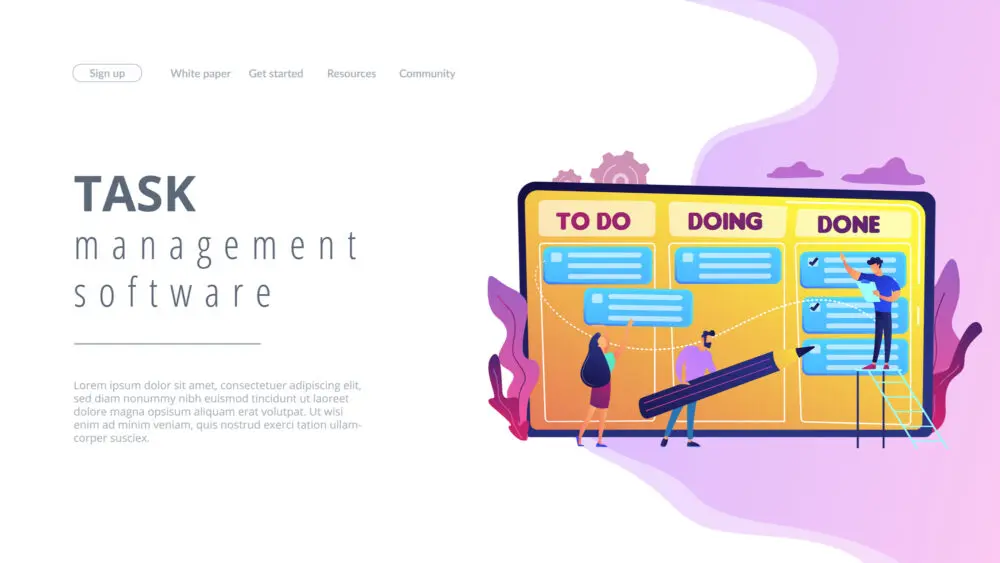




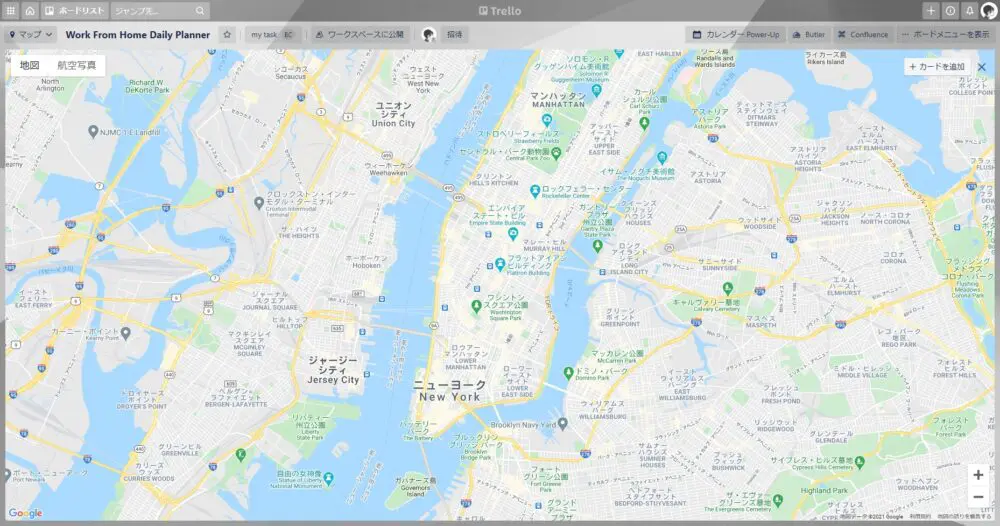

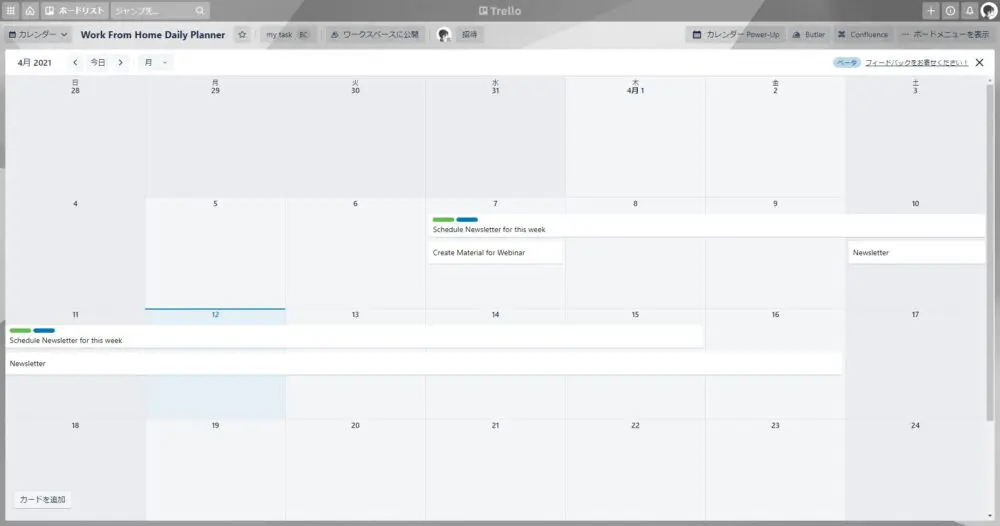
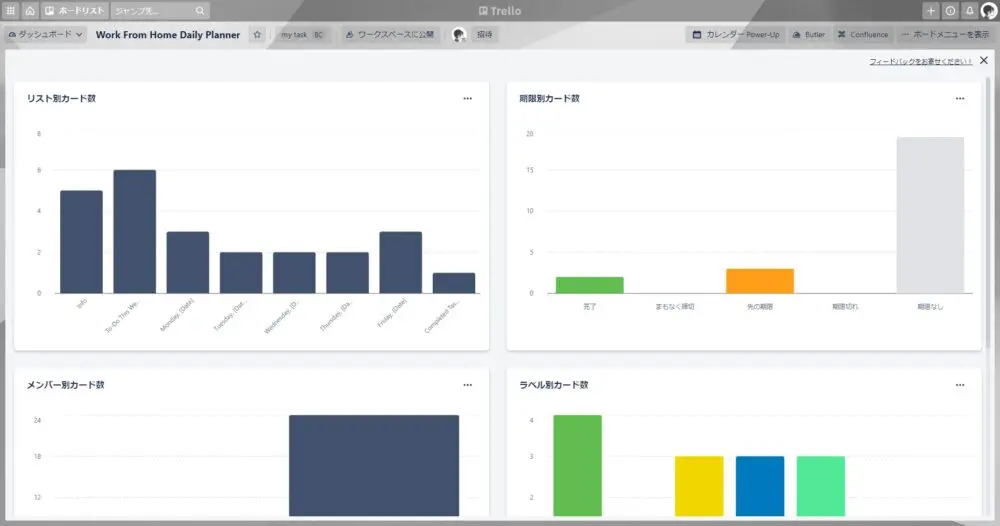
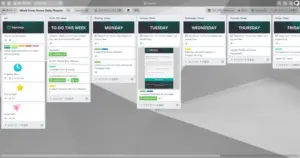


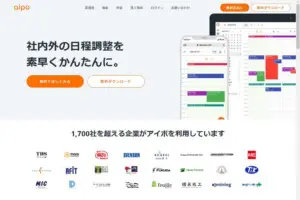
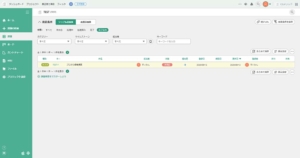
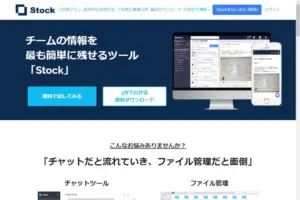
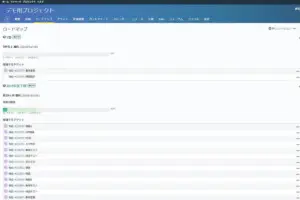
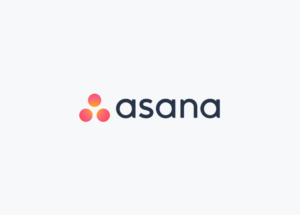
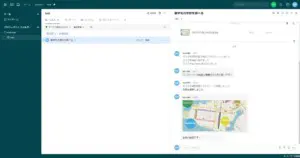
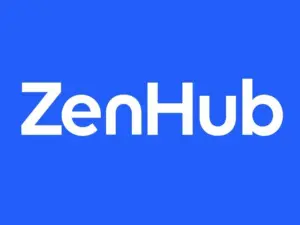
コメント